Promijenite Windows 7 Separator
Ako stvorite CSV datoteku u programu Microsoft Excel 2010, datoteka će izgledati drugačije ako je otvorite u uređivaču teksta, poput bilježnice, nego što to čini kada je pogledate u Excelu. Svaka ćelija CSV datoteke odvojena je zarezom, a struktura koju vidite u programu Excel obrađuje se različito dok pregledavate dokument s običnim tekstom. Zarezi predstavljaju razlučivače, što je znak koji dijeli svako vaše polje. Razdjelnici zareza su uobičajen izbor u CSV datotekama, ali oni nisu jedina opcija i, ponekad, ne mogu raditi za zadatak koji obavljate. Prethodno smo raspravljali o jednom načinu na koji svoj razgraničnik možete promijeniti u CSV datoteci, ali to neće uvijek biti rješenje za ljude koji trebaju modificirati CSV datoteku. Postoji i način promjene separatora popisa Windows 7, što znači da će svaka CSV datoteka koju stvorite u Excelu na računalu sa sustavom Windows 7 umjesto zarezom koristiti razdjelnik po vašem izboru.
Promijenite razdjeljak koji koristi Excel na računalu sa sustavom Windows 7
Važno je napomenuti da kad ovo prilagodite na svom računalu, mijenjate način na koji Excel stvara CSV datoteke. Ako trebate ponovo započeti koristiti razlučivače zareza, morat ćete ponoviti korake iz ovog članka za vraćanje zareza kao separatora popisa Windows 7. Nastavite čitati da biste saznali postupak koji ćete trebati upotrijebiti za promjenu ovog razdvajača popisa za sustav Windows 7.
Korak 1: Kliknite gumb Start u donjem lijevom kutu prozora, a zatim kliknite Upravljačku ploču .
Korak 2: Kliknite vezu Promijeni jezik prikaza u odjeljku Sat, jezik i regija prozora.

Korak 3: Kliknite karticu Formati na vrhu prozora, a zatim kliknite gumb Dodatne postavke na dnu prozora.
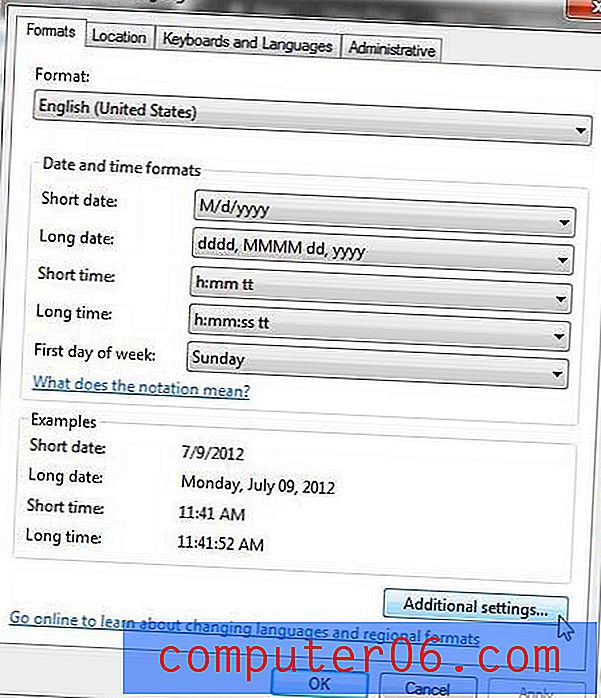
Korak 4: Kliknite unutar polja Separator popisa, a zatim zamijenite vrijednost bilo kojim znakom koji umjesto toga želite koristiti. Na slici ispod, na primjer, zarez sam zamijenio cijevi.
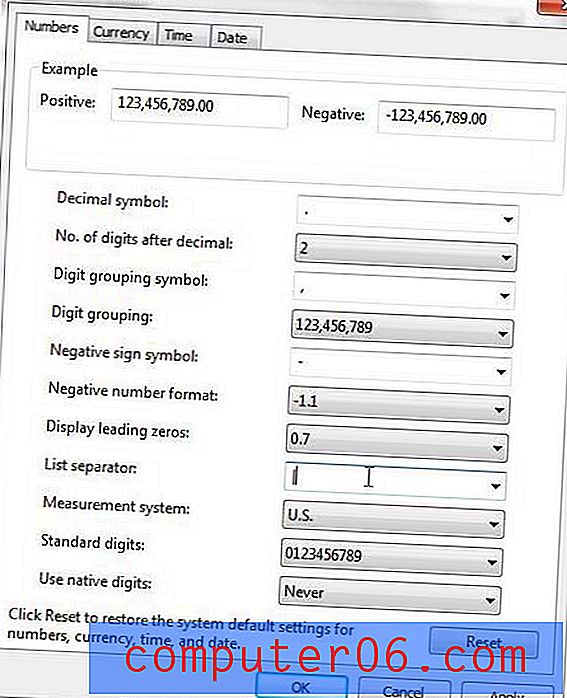
Korak 5: Kliknite gumb Primjeni, a zatim kliknite gumb U redu .
Ako želite provjeriti svoje nove postavke, otvorite Excel 2010 i stvorite primjer CSV datoteke. Spremite datoteku, zatvorite je, a zatim otvorite CSV datoteku u bilježnici. Vidjet ćete da su razlučivači koji su prethodno bili zarezima zamijenjeni bilo kojim znakom koji ste odabrali kao svoj novi separator popisa Windows 7.



